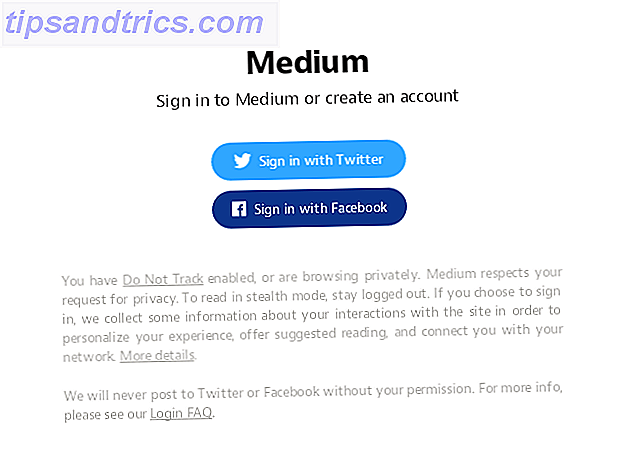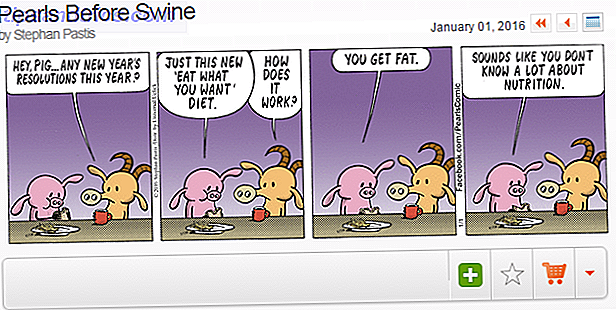Om Google Forms ännu inte är din go-to-form maker, är det dags för oss att ändra dig. Du kanske tror att du vet allt som finns att veta om Google Forms, men tack vare Googles använd-det-och-du-jobbet-det-ut-inställningen, kanske du inte. Det finns många kraftfulla verktyg gömda på platser du aldrig kan hitta om du inte vet vad du letar efter. Vi är här för att se till att du känner till alla de bästa trickarna i Google Forms.
Lås upp cheat sheet "Essential Google Drive Keyboard Shortcuts" nu!
Detta undertecknar dig till vårt nyhetsbrev
Ange din e-postlåsning Läs vår sekretesspolicyOm du har använt Google Forms för en enstaka undersökning kan du kanske redan få några bra anledningar till att använda Google Forms 5 Awesome skäl att använda Google Forms 5 Fantastiska skäl att använda Google Forms Om du någonsin har försökt göra en online-undersökning, du har förmodligen försökt några verktyg här och där. Du har ingen tvekan haft några funktioner i en produkt, och några av andra, samtidigt som du är frustrerad på ... Läs mer om tävlingen. Du kan dock fortfarande vara omedveten om några av de mest kraftfulla verktyg som erbjuds. Så här kan du göra några av de mer intressanta sakerna med Google Forms.
Välj din svarmål
Om du är en måttlig användare av Google Forms, vet du förmodligen redan att du kan välja mellan att lagra dina resultat som ett kalkylblad eller hålla det i formuläret. Men du kanske inte vet vilken du ska välja eller varför. Till att börja med väljer du din resultatdestination, det finns en knapp som säger "Välj svarmål". Klicka på det om du vill ändra din resmål till ett kalkylblad eller återgå till att lagra dina resultat i formuläret.

Du kanske vill använda ett kalkylblad för att lagra resultat om du vill se dem enkelt, eller om du vill manipulera data (mer om det senare). Du kanske föredrar att hålla resultaten i formulär men om du förväntar dig mer än 400.000 svar eftersom det är gränsen för rader i ett vanligt Google-kalkylblad. Om dina resultat finns i formulär kan du alltid exportera dem som en .csv-fil och importera dem när som helst i din kalkylark.
Oavsett vilken destination du väljer kan du alltid gå till Responses> Summary of Responses för att få en mer visuell bild av resultaten, vilket är perfekt om de flesta av dina frågor var flervalade eller tillåtet att grafas på något sätt.

Lägg till kalkylbladsvar till ett nytt ark
Ett steg framåt från att du bara lägger formuläret i ett kalkylblad är att du kan lägga dina resultat i ett nytt ark på ett befintligt kalkylblad. Det innebär att om du gör regelbundna personalundersökningar kan du få all data som samlas in på nya ark i samma kalkylblad. Det gör det mycket lättare att jämföra dina resultat över tiden. När du väljer ditt svarmål (som beskrivs ovan) väljer du bara ett befintligt kalkylblad och ett nytt ark skapas för dig.
Anmälningsregler
Även om många vet att det är möjligt att bli underrättad när folk fyller i din Google-blankett är det inte helt uppenbart hur du ställer upp det här. Till att börja med kan det bara göras när dina resultat går till ett kalkylblad (se ovan för installation). I kalkylbladet går du till Verktyg> Anmälningsregler och väljer om du vill bli underrättad varje gång eller som en sats.

Bädda in irama med form med anpassad bredd och höjd
Om du vill använda en Google-blankett som kontaktformulär på din webbplats eller för något annat syfte där det är användbart att bädda in formuläret som en iFrame, är det enkelt att göra det. Gå till Arkiv> Bädda in och välj bredden och höjden på din iFrame. Klipp sedan och klistra in koden.

Lägg till sidbrytningar
För att spruce upp din form och göra det verkar mer hanterbart att folk fyller ut det, är det möjligt att lägga till sidbrytningar. Klicka bara på "Add Item" och välj Sidbrytning. En rubrik och beskrivning kan tilldelas för varje sida, vilket gör det möjligt att tydligt skilja var och en av sidorna till frågor av en viss typ eller för en viss typ av respondent. Dessa sidor kan sedan användas för gängning och logik (se nedan).

Använd sektionsrubriker för att lägga till passager
För att lägga till en sektionsrubrik, använd exakt samma process som för att lägga till en sidbrytning (se ovan). Den bästa möjliga orsaken till en rubrikrubrik är att skilja frågor som alla är relaterade till varandra, men behöver inte en helt ny sida. Om du till exempel är lärare kan du till exempel skriva in en kort passage och följa den med frågor som rör passagen. Detta scenario kan också göras med hjälp av Sidbrytning som visas.

Skapa en självbedömningsquiz
Vi har nyligen förtydligat hur du kan använda Google Forms för att skapa en självbedömningsquiz. Så här använder du Google Forms för att skapa din egen självbedömningsquiz. Så här använder du Googles formulär för att skapa din egen självbedömningsquiz. Är du lärare eller tränare? ? Någon som är involverad i en anställningsprocess? Behöver du kolla på något sätt att andra människor har de färdigheter eller kunskaper du förväntar dig av dem? Tja, du ska ... Läs mer. För lärare är det här ett väldigt enkelt sätt att spara tid med dina frågesporter. Det leder dig också till många fler sätt att du kan manipulera resultat av formulär för att göra ditt liv enklare.
Skapa en förfylld URL
Om du vill fylla i några svar för dina svarande, gå till Responses> Få förfylld webbadress . Fyll sedan i formuläret som du vill att respondenterna ska göra för någon given fråga och spara. Det kan hända att du gör det på kontaktformulär för att ändra cellens färg när en viss fras finns.

Gängning och flöde (logisk förgrening)
Logisk förgrening är ett fint sätt att säga att din respondent kommer att gå till en viss sida baserat på svaret de ger.

Till exempel, om du säger att du är australisk, kommer frågorna att relatera till australiska regioner. Om du ger en viss ålder som svar, kan du få äldre frågor efteråt. För någon formfråga där användaren kan ge ett svar från ett urval av uppsatta svar kan du klicka på kryssrutan för "Gå till sidan baserat på svar" och berätta formuläret för att hoppa över till nästa relevanta avsnitt för varje svar de väljer. Du kommer självklart att behöva ställa in relevanta sidor i förväg.
Scripting
Det finns inga skript för formulären i sig, men det finns många bra sätt att använda Google-skript med ditt kalkylblad med resultat. Om du har en inkling av en idé för något skriptbart, kommer dessa handskrifter från Google Script att hjälpa dig och du kan skapa fantastiska skript med dina formulärresultat som utlösare.
Lära sig mer
Om du har tyckt om att lära dig mer om avancerade tricks för Google Forms, kolla in följande Google-webinar på avancerade Google Forms.
Vilka bra tricks har du kommit på med Google Forms? Låt oss veta i kommentarerna!

![Varför webbplatser med mörka bakgrunder helt suger [yttrande]](https://www.tipsandtrics.com/img/internet/631/why-websites-with-dark-backgrounds-completely-suck.png)